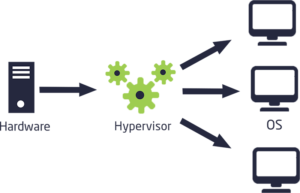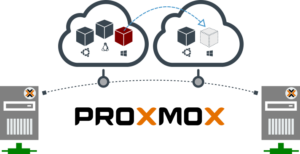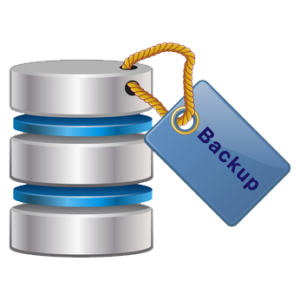En el mundo de la virtualización, la gestión eficiente de recursos y la seguridad de la infraestructura son elementos esenciales para mantener un servicio óptimo. Proxmox Virtual Environment (Proxmox VE) es una de las plataformas más utilizadas en el ámbito de la virtualización, permitiendo la creación y gestión de máquinas virtuales (VM) de manera sencilla y eficiente. Sin embargo, a medida que la infraestructura crece, también lo hace la necesidad de monitorear estas máquinas y recibir alertas sobre su estado. En este artículo, exploraremos cómo implementar un sistema de monitoreo de máquinas virtuales en Proxmox utilizando scripts de alerta.
¿Qué vamos a lograr?
El objetivo de este artículo es proporcionarte un enfoque práctico para configurar un sistema de monitoreo que permita recibir alertas sobre el estado de las máquinas virtuales en tu entorno Proxmox. Aprenderemos a utilizar scripts simples en Bash para consultar el estado de las VMs y enviar alertas mediante correo electrónico en caso de cualquier problema. Al final del tutorial, podrás implementar este sistema para asegurar el rendimiento y la estabilidad de tu infraestructura virtual.
Requisitos Previos
Antes de comenzar, asegúrate de tener:
- Un servidor Proxmox VE en funcionamiento.
- Acceso a la línea de comandos del servidor.
- Configuración de un servidor de correo (como Postfix) o cualquier otro método para enviar correos electrónicos.
Paso 1: Instalación de herramientas necesarias
Para comenzar, asegúrate de tener los paquetes necesarios instalados en tu servidor Proxmox. Abre una terminal y ejecuta el siguiente comando:
apt-get update && apt-get install mailutilsEsto instalará mailutils, que es un paquete necesario para enviar correos electrónicos desde la línea de comandos.
Paso 2: Crear el Script de Monitoreo
Ahora crearemos un script en Bash que nos permitirá verificar el estado de las máquinas virtuales. Usaremos el comando qm list, que nos muestra el estado de las VMs en Proxmox. Abre tu editor de texto preferido y crea un nuevo archivo de script:
nano /usr/local/bin/monitoreo_vms.shContenido del Script
Copia y pega el siguiente código en el archivo:
#!/bin/bash
# Umbral de alerta para el estado de las VMs
ALERT_THRESHOLD=1
# Correo electrónico para notificaciones
EMAIL="tu_email@dominio.com"
# Obtener el estado de las VMs
RESULTADO=$(qm list)
# Comprobar el estado de cada VM
while read -r LINEA; do
ID=$(echo $LINEA | awk '{print $1}')
ESTADO=$(echo $LINEA | awk '{print $4}')
if [[ "$ESTADO" != "running" ]]; then
echo "ALERTA: La VM con ID $ID no está en estado 'running'." | mail -s "Alerta Proxmox: VM $ID no está operativa" $EMAIL
fi
done <<< "$RESULTADO"Guardar y dar permisos al Script
Guarda y cierra el archivo. Luego, haz el script ejecutable:
chmod +x /usr/local/bin/monitoreo_vms.shPaso 3: Ejecución del Script
Para probar el script, simplemente ejecútalo:
/usr/local/bin/monitoreo_vms.shSi alguna VM no está en estado “running”, recibirás un correo electrónico de alerta.
Paso 4: Programar el Script en Cron
Para que nuestro script de monitoreo se ejecute automáticamente, podemos agregarlo a Cron. Ejecuta el siguiente comando para abrir el archivo crontab:
crontab -eAgrega la siguiente línea para ejecutar el script cada 5 minutos:
*/5 * * * * /usr/local/bin/monitoreo_vms.shGuarda y cierra el archivo crontab. Ahora, tu script se ejecutará automáticamente cada 5 minutos y enviará alertas en caso de que alguna máquina virtual no esté operativa.
Conclusiones
El monitoreo de máquinas virtuales es fundamental para la estabilidad de nuestra infraestructura. Implementar un sistema de alertas en Proxmox con scripts de Bash es una forma eficiente de asegurarnos de que estamos al tanto del estado de nuestras VMs. Con este sistema en marcha, podrás recibir notificaciones inmediatas y actuar rápidamente ante cualquier eventualidad.
Recuerda que esta es solo una solución básica. Puedes expandir este script para incluir más condiciones de alerta, como el uso de CPU, memoria o el estado del disco, según tus necesidades específicas. Tener un entorno virtual saludable es clave para garantizar un funcionamiento óptimo de tus aplicaciones y servicios.
¡Esperamos que encuentres útil este artículo y que puedas implementar con éxito tu sistema de monitorización en Proxmox VE!